1. 라즈베리파이4에 ubuntu설치는 밑에 잘 나와있다.
하지만 과정 포스팅 해보면
https://ubuntu.com/tutorials/how-to-install-ubuntu-on-your-raspberry-pi#3-wifi-or-ethernet
How to install Ubuntu Server on your Raspberry Pi | Ubuntu
Ubuntu is an open source software operating system that runs from the desktop, to the cloud, to all your internet connected things.
ubuntu.com
2. ubuntu 20.04LTS 서버 버전 설치
ssh로 맥북에서 라즈베리파이4에 접근하면 되기에 server 버전을 설치한다.
Ubuntu Server 20.04.3 LTS (64bit) 이미지를 다운
https://releases.ubuntu.com/20.04/
Ubuntu 20.04.4 LTS (Focal Fossa)
Select an image Ubuntu is distributed on three types of images described below. Desktop image The desktop image allows you to try Ubuntu without changing your computer at all, and at your option to install it permanently later. This type of image is what m
releases.ubuntu.com
3. 라즈베리파이를 켜고 다음을 sd카드에 설치

설치 완료 후 sd카드를 뺐다 다시 넣고 맥북의 parallel의 ubuntu에 접속
4. Wi-fi로 설정
우분투에서 system-boot -> network-config 파일 편집

주석 처리를 제거하고(시작 부분의 "#" 제거) 다음 줄을 편집
""안에 ID와 PW를 작성

파일을 저장하고 노트북에서 카드를 추출
4. 우분투 서버 부팅
HDMI선으로 데스크탑에 연결하면 server창이 뜨고 부팅을 기다리면 ID와 PW를 입력하라고 한다.
초기 ID는 ubuntu PW는 ubuntu 이고 PW를 바꾸라고 떠서 바꿔준다.
접속 성공

5. Raspberry Pi에 원격으로 연결
Raspberry Pi에 원격으로 연결하려면 두 가지가 필요
- 로컬 네트워크의 IP 주소
- SSH 클라이언트(SSH는 시스템 간의 통신 프로토콜임)
먼저 다음 실행
sudo apt install net-tools
Pi의 IP 주소 확인
보드의 IP 주소를 확인하려면 터미널을 열고 다음 명령을 실행
ifconfigwlan0: 에 있는 숫자가 IP주소이다.

SSH 클라이언트 사용
ssh설치
sudo apt install ssh내 맥북 터미널에서 실행
ssh ubuntu@ "IP주소"성공
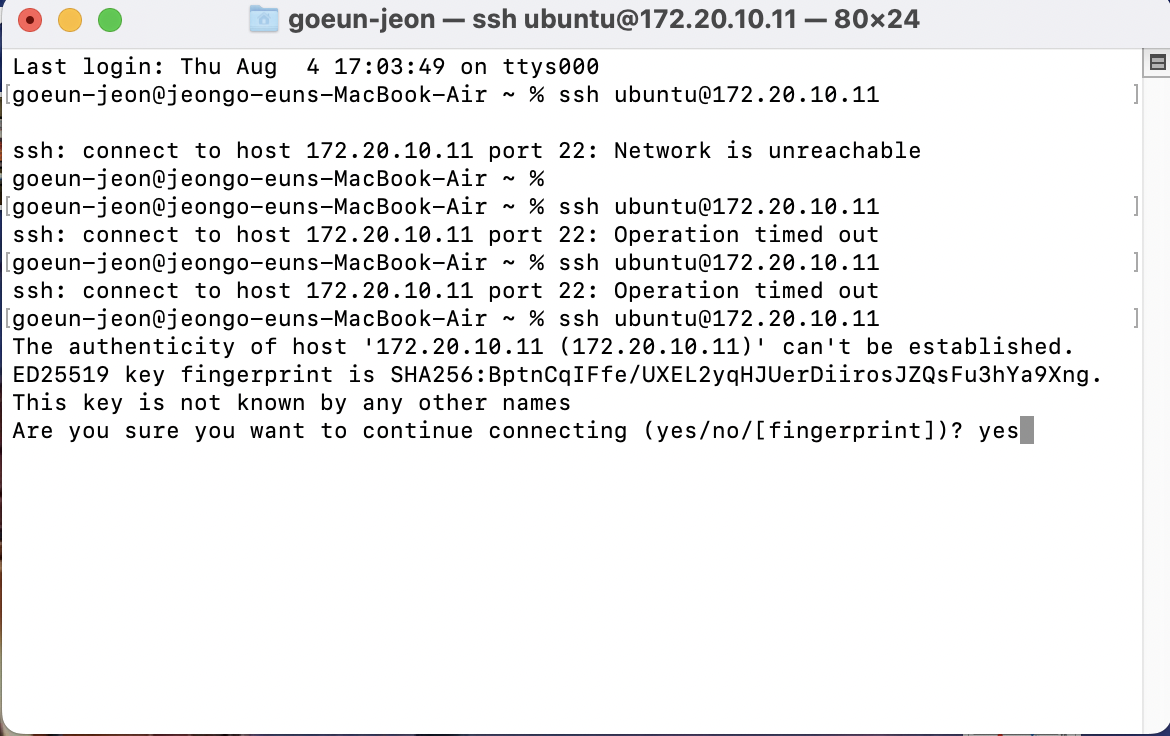
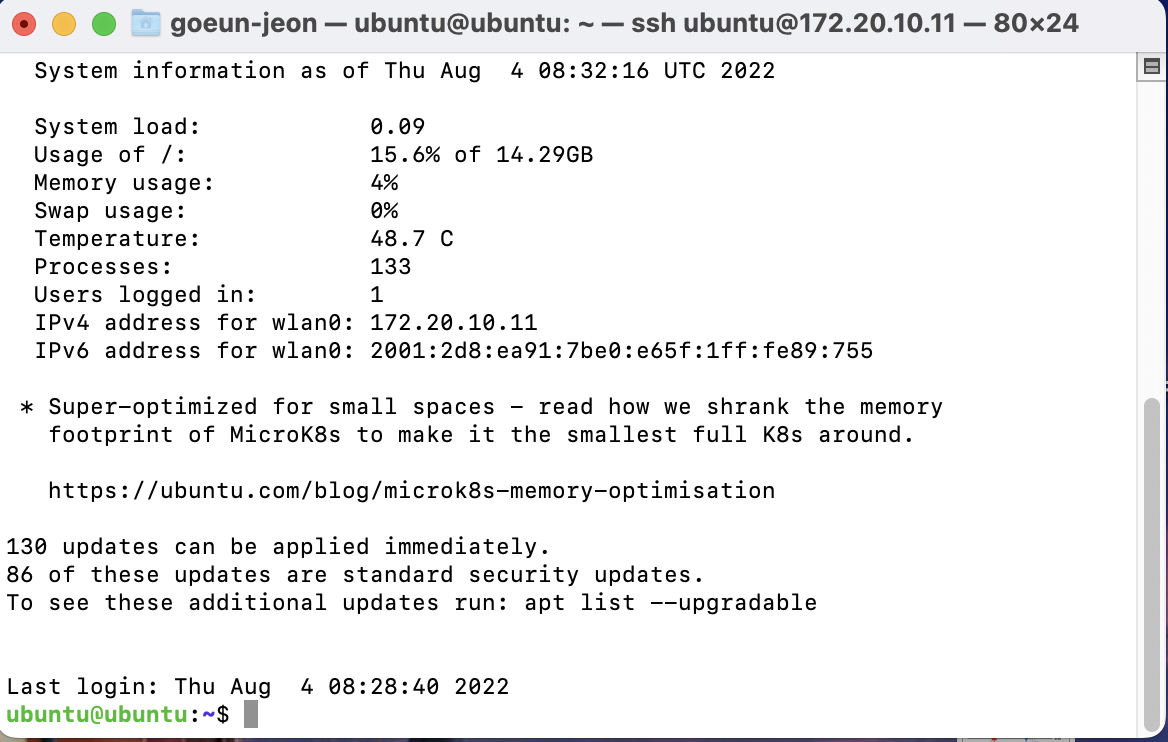
**오류
=> 핫스팟이 안잡히면 참고
https://m.blog.naver.com/love_tolty/222751620721
Ubuntu 20.04 Server 환경에서 Renderer(Networkd/NetworkManager)별 무선 WiFi 연결하기
'Render'의 기본 의미는 무엇인가를 지금과는 다른 어떤 상태로 만든다는 의미이다. 그리고 &#x...
blog.naver.com
https://vanilet.tistory.com/16
Raspberry pi에 Ubuntu 설치 및 기본 설정하기 (Wi-Fi, 시간대 등)
라즈베리 파이 에서 라즈비안(Raspbian)이 아닌 우분투를 설치하여 네트워크 설정, 시간대 설정, 시스템 업데이트를 하는 방법 정리 - 제가 사용하는 Raspberry Pi 4 에 맞춰 작성했습니다. 아래 방법으
vanilet.tistory.com
'Project > #1 AI 기반 자율주행 로봇을 이용한 매장 관리' 카테고리의 다른 글
| #9 Cartographer&Rplidar A1M8 Slam하기 (0) | 2022.08.07 |
|---|---|
| #8 라즈베리파이4 우분투 GUI (0) | 2022.08.05 |
| +#6 vnc 접속 오류시 (0) | 2022.08.04 |
| #6-2 라즈베리파이4 맥북에서 모니터 없이 ssh연결 (+아이폰 핫스팟 이용) (0) | 2022.08.04 |
| #6-1 라즈베리파이4 모니터 연결 ssh&vnc설정 (+아이폰 핫스팟 사용) (0) | 2022.08.04 |